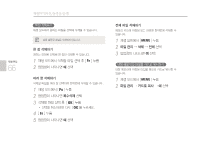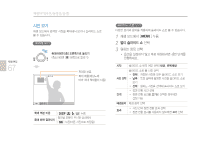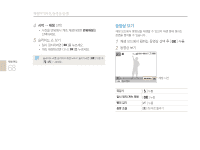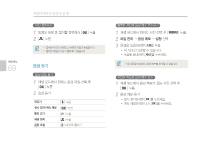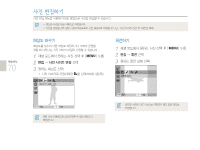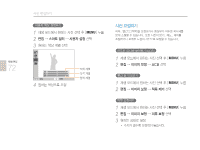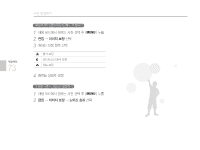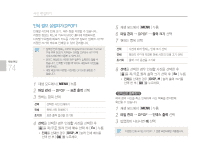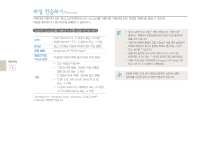Samsung PL210 User Manual (user Manual) (ver.1.0) (Korean) - Page 72
스마트 필터 효과주기, 재생 모드에서 원하는 사진 선택 후, 누름, 선택
 |
View all Samsung PL210 manuals
Add to My Manuals
Save this manual to your list of manuals |
Page 72 highlights
71 1 2 3 ] 누름 뒤로 이동 일반 1 2 연출 스케치
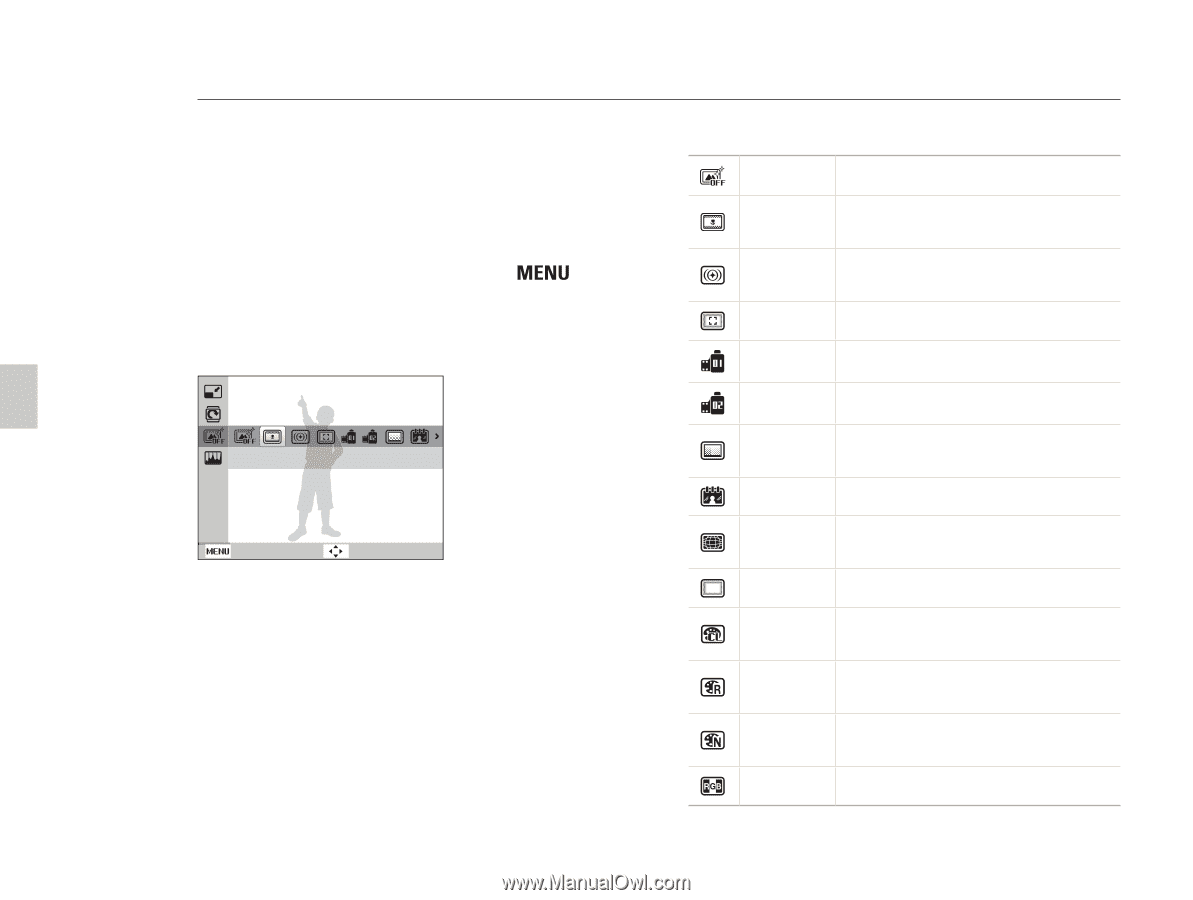
사진 편집하기
재생/편집
71
스마트 필터 효과주기
일반 사진에 특수 효과를 적용하여 독특한 느낌의 사진을 연출할
수 있습니다.
1
재생 모드에서 원하는 사진 선택 후 [
] 누름
2
편집
→
스마트 필터
선택
3
원하는 효과 선택
뒤로
이동
미니어처 필터
일반
효과 없음
미니어처
필터
작은 모형과 같은 미니어처 느낌이 나게
연출 (사진의 위아래 부분을 흐리게 표현)
비네팅 필터
둥근 터널 그림자 효과(비네팅 효과)를
주어 분위기 있는 사진 연출
소프트 포커스
사진에 밝고 화사한 효과 연출
올드 필름 1
오래된 필름으로 촬영한 효과 연출
올드 필름 2
오래된 필름으로 촬영한 효과 연출
도트 패턴
이미지를 망점으로 처리해서 독특한 효과
연출
스케치
펜으로 그림을 그린 듯한 느낌이 나게 연출
어안 필터
가운데 부분을 볼록하게 왜곡시켜 어안 렌즈
효과 연출(사진의 모서리를 어둡게 표현)
안개 보정
뿌연 화면을 선명하게 연출
흑백
이미지를 흑백으로 처리해서 차분한
분위기 연출
회상
이미지를 세피아 톤으로 처리해서 오래된
필름 카메라로 찍은 듯한 효과 연출
반전
이미지의 흑백 부분이 반전되는 네거티브
효과 연출
사용자 설정
적색, 녹색, 청색 값을 직접 설정할 수 있음